Bạn đang xem bài viết Cách kiểm tra màn hình máy tính bao nhiêu inch chi tiết nhất tại Pgdphurieng.edu.vn bạn có thể truy cập nhanh thông tin cần thiết tại phần mục lục bài viết phía dưới.
Nếu bạn muốn xây dựng một bộ PC hoàn chỉnh thì màn hình là yếu tố rất quan trọng. Tuy nhiên, có nhiều loại màn hình máy tính với kích cỡ khác nhau trên thị trường. Nếu bạn biết cách kiểm tra màn hình máy tính bao nhiêu inch sẽ dễ dàng lựa chọn được sản phẩm phù hợp. Bạn hãy tham khảo chi tiết trong bài viết nhé!
Tìm hiểu về màn hình máy tính, kích thước và độ phân giải màn hình
Màn hình máy tính là gì?
Màn hình máy tính (Computer display, Visual display unit hay Monitor) là một thiết bị điện tử được sử dụng để liên kết với máy tính để hiển thị thông tin, cũng như hỗ trợ cho quá trình giao tiếp giữa người sử dụng và máy tính.
Với máy tính để bàn (PC), màn hình máy tính thường là một thiết bị độc lập. Trong khi đó, với máy tính xách tay (laptop), màn hình là một thành phần tích hợp không thể tách rời khỏi thiết bị.

Màn hình máy tính là thiết bị xuất hình ảnh và video
Tỷ lệ màn hình máy tính
Tỉ lệ màn hình 16:9 là một sự lựa chọn phổ biến trên nhiều dòng laptop, với thiết kế có độ rộng lớn hơn so với chiều cao. Đây cũng là tỷ lệ thường được sử dụng để hiển thị hình ảnh, cho phép bạn trải nghiệm video với chất lượng toàn màn hình.
Các sản phẩm trong dòng máy tính của Apple như: MacBook, MacBook Pro và MacBook Air thường tuân thủ tỷ lệ màn hình 16:10. Tỉ lệ này giúp tạo điều kiện cho người dùng tập trung vào nội dung hiển thị, được coi là lựa chọn tối ưu cho công việc sáng tạo và sử dụng đa phương tiện.
Mặc dù tỷ lệ màn hình 4:3 ít được ứng dụng trên nhiều dòng máy, nhưng vẫn phù hợp cho việc soạn thảo văn bản, xem tin tức và lướt web. Các dòng màn hình Samsung, Microsoft Surface,… cũng sử dụng tỷ lệ màn hình này.
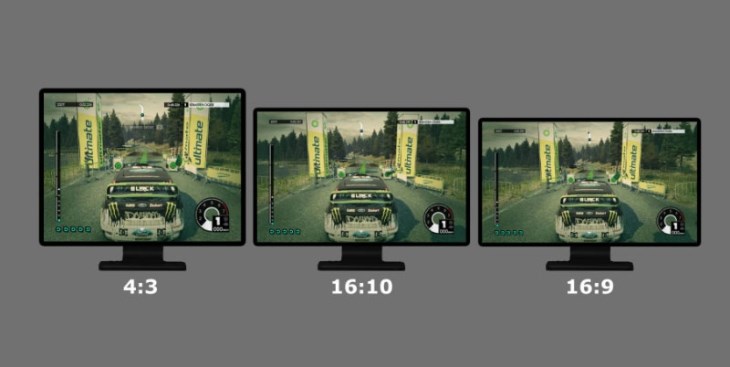
Ba tỷ lệ màn hình phổ biến trên màn hình máy tính hiện nay
Độ phân giải màn hình máy tính
Độ phân giải màn hình là một trong những yếu tố quan trọng khi bạn đang tìm kiếm mua một chiếc máy tính hoặc laptop. Thông số này càng cao thì khả năng cung cấp hình ảnh hiển thị càng rõ nét và chất lượng.
Đặc biệt, cho những người học tập và làm việc, việc quan tâm đến độ phân giải màn hình là điều cần thiết để tìm ra thiết bị phù hợp. Dưới đây là một bảng tóm tắt về tỷ lệ và độ phân giải thường thấy trên các màn hình máy tính và laptop:
|
Độ phân giải |
Tỉ lệ |
Rộng x Cao (Pixels) |
|
HD |
Khoảng 16:9 |
1366 x 768 |
|
HD+ |
Khoảng 16:9 |
1600 x 900 |
|
Full HD |
16:9 |
1920 x 1080 |
|
WQHD (2K) |
16:9 |
2560 x 1440 |
|
UHD (4K) |
16:9 |
3.840 x 2.160 |
|
UHD+ (4K+) |
16:9 |
5.120 x 2.880 |
|
FUHD (8K) |
16:9 |
7.680 x 4.320 |
Các kích cỡ màn hình máy tính
Có nhiều kích cỡ màn hình máy tính khác nhau, phụ thuộc vào mục đích sử dụng và ưu tiên cá nhân. Dưới đây là một số kích cỡ màn hình phổ biến:
- 19 inch: Phù hợp cho việc sử dụng cơ bản, làm việc văn phòng, lướt web.
- 21.5 inch: Kích thước thích hợp cho sử dụng đa dạng, từ công việc đến giải trí.
- 24 inch: Là lựa chọn phổ biến cho game thủ và công việc đòi hỏi nhiều không gian làm việc.
- 27 inch: Màn hình lớn hơn thích hợp cho việc đồ họa, chỉnh sửa video và trải nghiệm giải trí tốt hơn.
- 32 inch: Thích hợp cho công việc đòi hỏi nhiều không gian, đồ họa cao cấp và làm việc chuyên sâu.
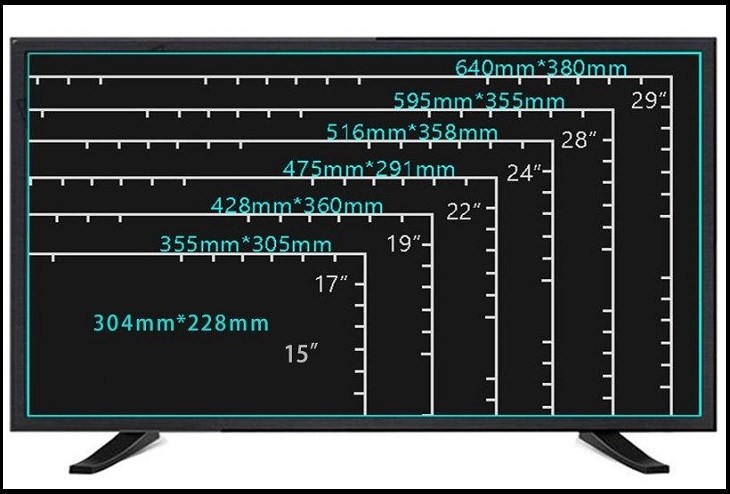
Kích thước màn hình khá đa dạng
Tần số quét của màn hình
Tần số quét cũng là một yếu tố cần xem xét khi chọn màn hình phù hợp. Màn hình với tần số quét cao sẽ cung cấp chất lượng hình ảnh hiển thị sắc nét và ổn định hơn. Có ba loại tần số quét phổ biến là 60 Hz, 120 Hz và 144 Hz.

Bạn có thể dễ dàng nhận thấy sự khác biệt của tần số quét qua từng khung hình
Cách kiểm tra xem kích cỡ màn hình máy tính bao nhiêu inch
Xem kích cỡ màn hình thông qua mã số và series máy
Mã số và dãy series sản phẩm có thể hỗ trợ bạn xác định kích cỡ màn hình máy tính. Ví dụ, nếu bạn sở hữu máy Dell Inspiron 15 3520, số thứ 1 trong mã sản phẩm thường cho biết kích cỡ màn hình là 15 inch. Thực tế, máy có kích thước màn hình 15.6 inch.

Laptop Dell Inspiron 15 3520 có kích thước màn hình 15.6 inch
Tra cứu trên Google
Trước khi thực hiện tìm kiếm trên Google, bạn cần có thông tin về máy như: tên hoặc số serial của laptop. Sau đó, bạn sao chép thông tin và dán vào khung tìm kiếm của Google. Kết quả tìm kiếm sẽ cho ra tên của máy tính. Bạn có thể nhấp vào kết quả tương ứng và tìm thông tin về kích thước màn hình trong mục thông số kỹ thuật.
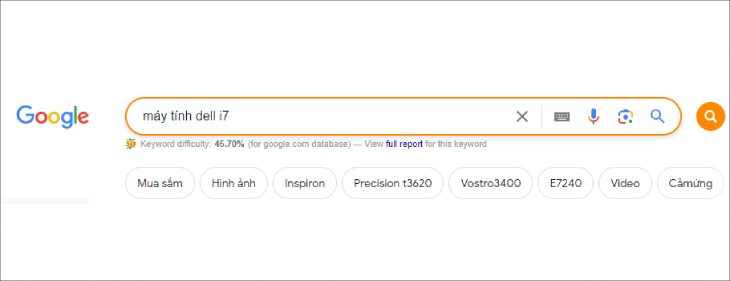
Bạn nhập tên dòng máy trên thanh tìm kiếm của Google
Nhờ sự giúp đỡ từ tổng đài hãng
Khi cần liên hệ với tổng đài hỗ trợ của hãng, bạn sẽ nhận được sự hỗ trợ nhanh chóng từ họ. Dưới đây là các bước bạn có thể thực hiện:
- Bước 1: Truy cập vào trang tra cứu bảo hành trên trang web của hãng.
- Bước 2: Tìm và chọn hãng mà bạn muốn tra cứu thông tin bảo hành TẠI ĐÂY.
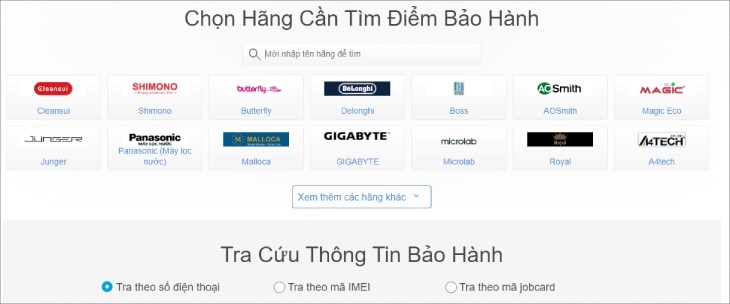
Bạn cần nhập tên hãng muốn tra cứu
- Bước 3: Trang sẽ hiển thị số điện thoại tổng đài hỗ trợ tại Việt Nam. Bạn chỉ cần chọn một số điện thoại trong danh sách để liên hệ với tổng đài hỗ trợ.
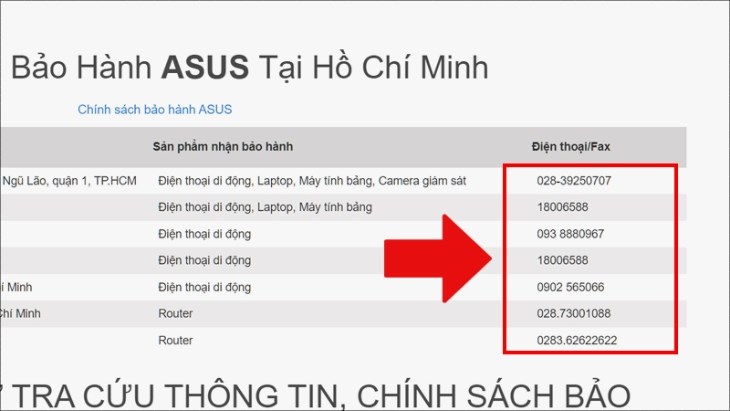
Thông tin hãng sẽ xuất hiện như trên hình
Kiểm tra kích cỡ màn hình laptop bằng phương pháp thủ công
Để thực hiện cách này, bạn sẽ cần sử dụng một thước đo có chiều dài khoảng 50 cm. Tiến hành đo màn hình máy tính theo đường chéo từ góc bên trái hoặc góc bên phải lên. Sau khi có kết quả đo, bạn sẽ chuyển đổi đơn vị từ cm sang inch để biết kích thước màn hình. Tỷ lệ chuyển đổi là 2,54 cm = 1 inch.
Ví dụ: Nếu bạn đo được kích thước màn hình là 40,6 cm, chia cho 2,54 sẽ ra kết quả 15,98, sau đó làm tròn thành 16. Từ đó, bạn có thể biết máy tính của bạn có kích thước màn hình là 16 inch.
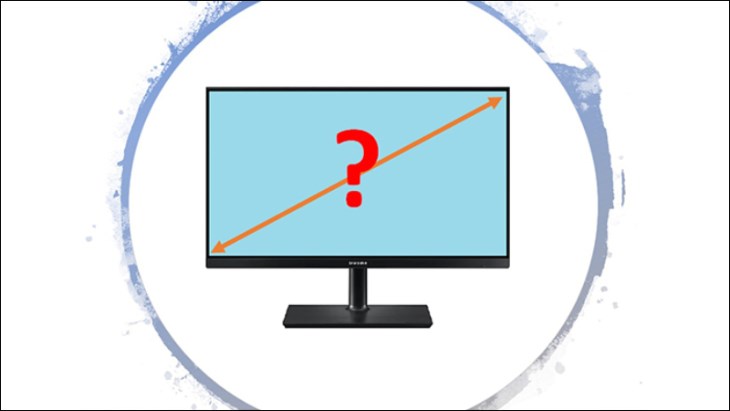
Bạn có thể đo kích thước màn hình bằng cách thủ công
Cách xem độ phân giải màn hình máy tính
Cách kiểm tra thông qua Display settings
Cách kiểm tra thông qua Display settings
- Bước 1: Chuột phải vào màn hình > Chọn Display settings.
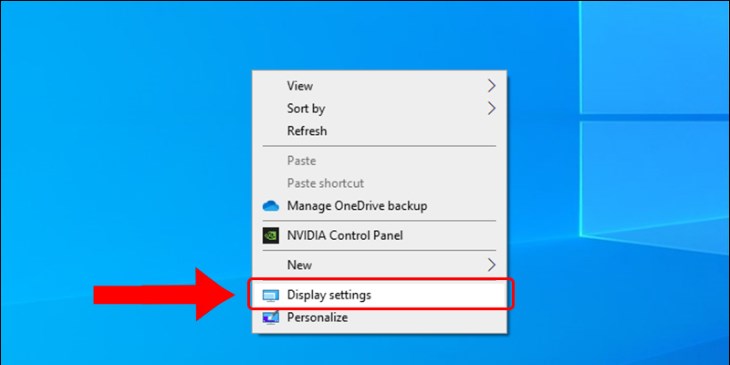
Bạn chọn Display settings
- Bước 2: Tại Display resolution, bạn sẽ thấy độ phân giải. Dựa vào bảng thông tin trên, bạn có thể xác định loại màn hình.

Bạn có thể xem độ phân giải tại Display resolution
Kiểm tra bằng lệnh “dxdiag” trong hộp thoại Run
Bạn có thể kiểm tra thông qua lệnh “dxdiag” trong hộp thoại Run bằng các nước sau:
- Bước 1: Mở cửa sổ Run bằng cách nhấn tổ hợp phím Windows + R > Gõ lệnh dxdiag > Bấm Enter.

Bạn nhập lệnh dxdiag vào ô Open
- Bước 2: Cửa sổ DirectX Diagnostic Tool hiển thị, bạn chọn tab Display để tìm thấy thông tin đầy đủ về màn hình máy tính.
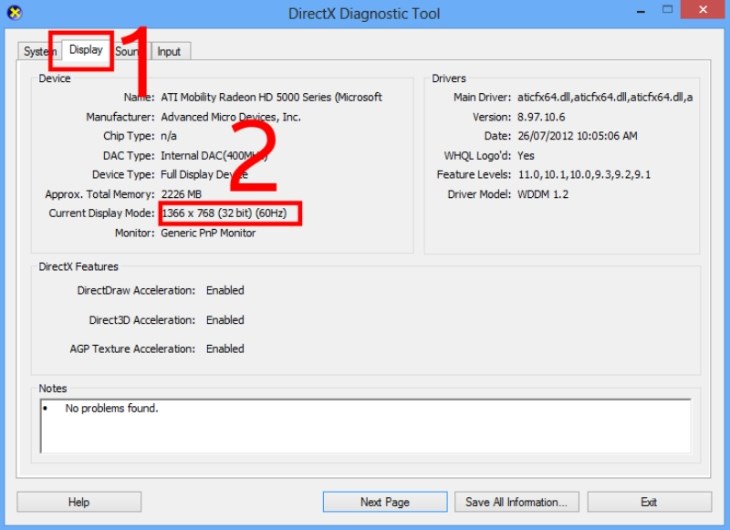
Bạn có thể xem độ phân giải tại mục Current Display Mode
Nên chọn laptop màn hình bao nhiêu inch?
Việc lựa chọn kích thước màn hình laptop phụ thuộc vào nhu cầu sử dụng của bạn;
- Nếu bạn sử dụng laptop cho việc học tập và giải trí, kích thước từ 10 đến 16 inch là lựa chọn phù hợp.
- Các laptop trên 17 inch thường có cấu hình mạnh và thích hợp cho những người làm đồ họa hay chơi game. Nhưng máy thường nặng, nên bạn chỉ nên chọn nếu không thường xuyên di chuyển.
- Game thủ chuyên nghiệp cần chất lượng đồ họa cao, nên lựa chọn màn hình khoảng 23 – 27 inch với độ phân giải 144 Hz trở lên.
- Thiết kế và dựng phim yêu cầu màn hình lớn hơn, từ 24 inch trở lên, đặc biệt là màn hình không viền. Kích cỡ lớn hơn cũng hữu ích khi bạn cần trình chiếu.
- Laptop mỏng nhẹ thường có màn hình dưới 14 inch, phù hợp với người di chuyển thường xuyên.

Bạn nên chọn kích thước màn hình laptop tùy theo nhu cầu sử dụng
Nên mua laptop có màn hình chất lượng ở đâu?
Bạn có thể tìm kiếm các cửa hàng uy tín như Thế Giới Di Động hoặc Pgdphurieng.edu.vn, chúng kinh doanh các sản phẩm chính hãng và có chế độ bảo hành rõ ràng. Ngoài ra, họ thường có nhiều chương trình khuyến mãi liên tục trong năm và hỗ trợ giao hàng toàn quốc.

Bạn có thể mua laptop phù hợp tại cửa hàng Pgdphurieng.edu.vn trên toàn quốc
Chính sách bảo hành khi mua laptop tại Pgdphurieng.edu.vn
Khi bạn mua laptop tại Pgdphurieng.edu.vn, bạn sẽ được hưởng những ưu đãi sau đây:
- Chương trình Hư gì đổi nấy trong vòng12 tháng tại các cửa hàng trên toàn quốc.
- Bảo hành chính hãng cho laptop trong suốt 1 năm.
Các thông tin liên quan đến chính sách bảo hành đã được cập nhật vào tháng 09/2023 và chính sách có thể thay đổi theo thời gian. Để biết thêm chi tiết về chính sách bảo hành cụ thể, bạn có thể xem TẠI ĐÂY.
Trên đây là các thông tin về cách kiểm tra màn hình máy tính bao nhiêu inch. Nếu bạn có bất kỳ thắc mắc nào, vui lòng bình luận để được chuyên viên tư vấn hỗ trợ giải đáp nhé!
Cảm ơn bạn đã xem bài viết Cách kiểm tra màn hình máy tính bao nhiêu inch chi tiết nhất tại Pgdphurieng.edu.vn bạn có thể bình luận, xem thêm các bài viết liên quan ở phía dưới và mong rằng sẽ giúp ích cho bạn những thông tin thú vị.



